オブジェクトを決まった間隔で複製する方法です。
円形状を指定すると、角度や半径に沿って複製を行います。
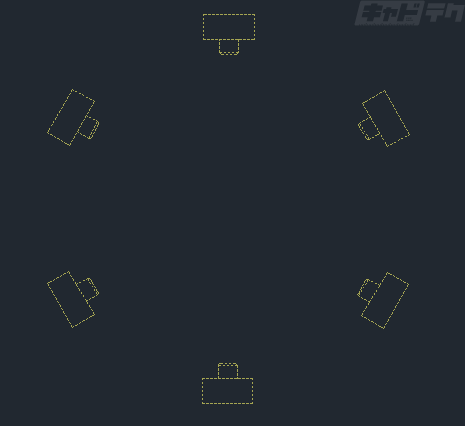
矩形状に複製する方法は こちら
パスに沿って複製する方法は こちら
目次
円形状配列複写
(操作方法)
以下のいずれかの方法で[円形状配列複写]を実行
・[ホーム]タブ→[修正]パネル→[配列複写]を展開→[円形状配列複写]
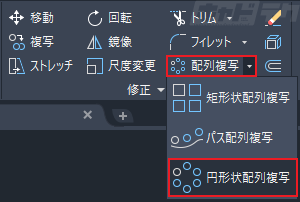
・メニューバー[修正]→[配列複写] →[円形状配列複写]
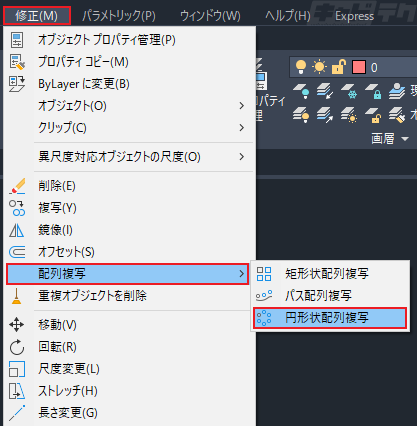
・コマンド:ARRAYPOLAR
↓
オブジェクトを選択→Enter
↓
[配列複写の中心を指定]
↓
[配列複写]タブが表示され
編集モードになる
選択したオブジェクトが選択した中心を軸に円形状に複製される
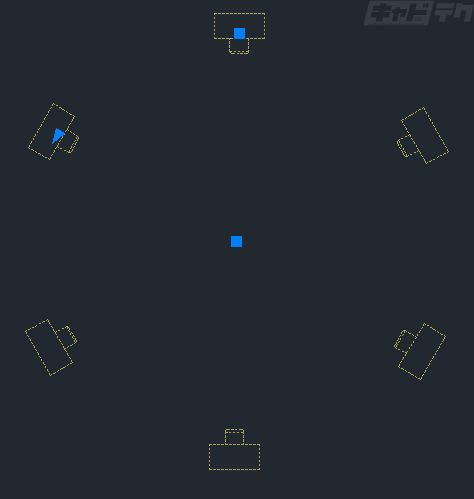
自動調整

自動調整ON
配列複写のグリップが表示され、配列複写完了後も間隔調整を行うことが可能です。
配列複写したオブジェクトはブロックのように全体が一つの要素として扱われます。
自動調整OFF
配列複写のコマンド終了後は、それぞれ独立したオブジェクトとして配置されます。
配列複写を調整する
※配列複写の自動調整が[有効]になっている場合は、配列複写コマンド完了後も間隔や数の修正が可能です。
オブジェクトの配置方向を指定する
[配列複写]タブ→[プロパティ]パレット→[方向]

方向が有効な場合は反時計回り方向でオブジェクトが配置されます。
無効にすると、時計回りで配置されます。

基点に近いグリップを操作することで、方向と間隔を調整できます。

オブジェクトの向きを指定する
[配列複写]タブ→[プロパティ]パレット→[項目を回転]

- 回転を有効
- 軸を中心にオブジェクトを回転します。
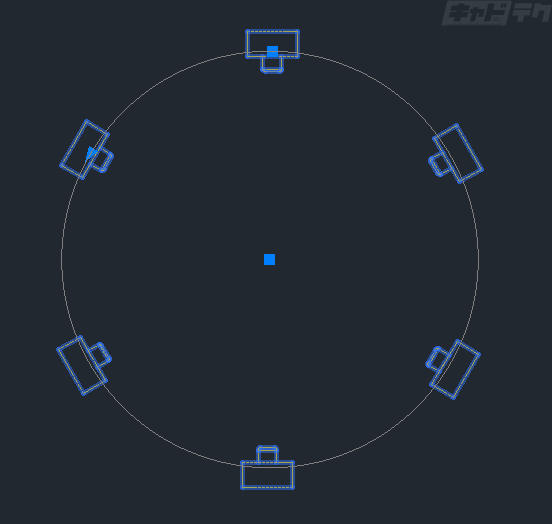
- 回転を無効
- 複製元のオブジェクトの向きを変えずに複製します。
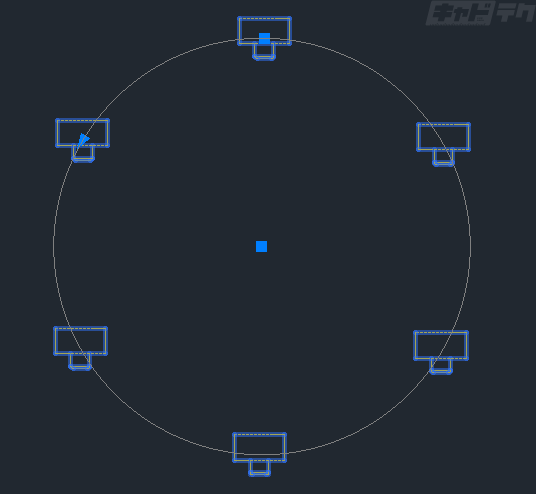
オブジェクトの項目数を変更する
基点から離れたグリップを操作すると、設定した項目同士の間隔でオブジェクトの項目が増減します。

※リボンの項目数の値は、全体の範囲を変えずに項目数(範囲内の密度)が変わります。


